- Backgammon en ligne
- /
- Questions et réponses
Rubrique d'aide
Interface du site
- PROFIL
- Profil PUBLIC
- AMIS
- Gestion du STATUT
- MAÎTRISE
- FIABILITÉ
- Initialisation du jeu - LOBBY
- Entrée en jeu - FEU TRICOLORE
- Interface de jeu
- CHAT EN LIGNE
- Correspondance avec le support
Inscription et connexion :
- Pourquoi s’inscrire sur onlinenardy.com ?
- Comment s’inscrire sur onlinenardy.com ?
- Le lien de confirmation d’inscription n’arrive pas.
- Je me suis inscrit, mais je ne peux pas entrer dans le Club. On me demande sans cesse de m’inscrire.
- Pourquoi est-ce que je reçois un message indiquant que mon compte est bloqué ?
- Le mot de passe de l’e-mail ne fonctionne pas.
Utilisation du site :
- Le site s’affiche mal, les jeux ne se lancent pas ou tout « bugue » et « rien ne fonctionne »
- Le jeu ne démarre pas ou démarre lentement
- Que faire si les effets visuels ralentissent pendant le jeu ?
- Mauvaise connexion - que faire ?
Unité virtuelle de jeu FUN :
Divers :
Interface du site
1. PROFIL
Après inscription, rendez-vous sur la page PROFIL. Vous y trouverez deux onglets : DONNÉES - avec vos informations personnelles, et PARAMÈTRES - pour gérer les abonnements aux newsletters contenant des FUN gratuits.
DONNÉES PUBLIQUES. Dans cette section, vous devez compléter les informations suivantes :
- Avatar. Cliquez sur Modifier pour télécharger un avatar. Vous pouvez choisir parmi ceux que nous proposons ou en télécharger un personnel. Toute image personnelle est soumise à modération.
- Pseudonyme. Le champ PSEUDONYME est obligatoire. Le pseudonyme sera modéré. À droite du champ, un point d’interrogation vous donne les critères à respecter.
- Pays. Cliquez sur le champ PAYS pour choisir dans la liste déroulante.
- Ville (localité). Optionnelle, mais si remplie, elle est soumise à modération. Le point d’interrogation donne les exigences.
- Sexe. Sélectionnez votre sexe en cliquant sur l’un des cercles.
Toutes ces informations apparaîtront dans votre PROFIL PUBLIC visible par les autres joueurs. Pour le voir, cliquez sur votre avatar ou sur le bouton jaune OUVRIR LE PROFIL. Cliquer sur l’avatar d’un autre joueur affiche ses infos. L’icône montre le sexe et la tranche d’âge : vert (18–34 ans), jaune (35–54 ans), rouge (55+). Le chiffre dans le cercle vert indique l’expérience. Le point d’interrogation représente une note que vous avez faite. Le triangle vert, jaune ou rouge indique la fiabilité. Les étoiles montrent la maîtrise dans les jeux. Les prix et cadeaux sont affichés en dessous s’ils existent.
Dans la section DONNÉES CACHÉES, entrez vos informations privées :
- Date de naissance. Elle ne sera pas visible par les autres après saisie.
Dans la section AUTHENTIFICATION, vous pouvez modifier votre e-mail ou votre mot de passe.
Dans la section Connexion des comptes de réseaux sociaux, vous pouvez lier votre compte de réseau social.
Dans l’onglet PARAMÈTRES se trouvent les préférences pour recevoir des e-mails, comme :
- Recevoir des newsletters avec des FUN. Ces messages contiennent des liens vers des FUN gratuits.
- Recevoir un rappel pour obtenir des FUN gratuits via le site après un délai.
- Recevoir un e-mail avec des FUN gratuits quand le solde est bas.
- Recevoir un e-mail avec des FUN gratuits après avoir atteint un nouveau niveau.
2. PROFIL PUBLIC
Un clic sur l’avatar d’un joueur ouvre les informations visibles dans le PROFIL PUBLIC, accessibles aux autres joueurs. L’icône en forme de silhouette indique le sexe et la tranche d’âge. Si l’icône est verte, cela signifie que l’utilisateur a entre 18 et 34 ans, jaune – entre 35 et 54 ans, rouge – 55 ans et plus. Le chiffre dans le cercle vert représente l’expérience du joueur. Le point d’interrogation dans un cercle est une note personnelle que vous avez laissée sur le joueur. Un triangle vert, jaune ou rouge indique la fiabilité (élevée, moyenne, faible). Les étoiles à côté des jeux montrent le niveau de compétence du joueur. Les prix et cadeaux disponibles sont listés en dessous. Vous pouvez ajouter un utilisateur à vos amis en cliquant sur le bouton vert, ou annuler l’amitié si c’est déjà un ami. Vous pouvez également bloquer le chat ou bloquer complètement le joueur s’il le mérite.
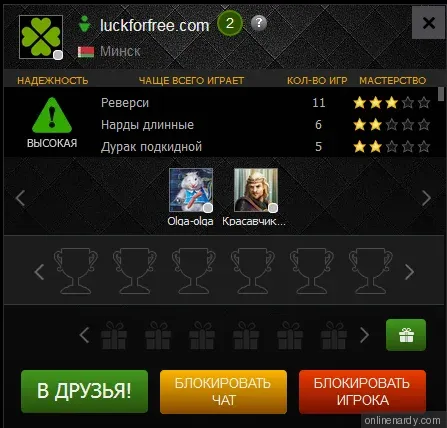
3. AMIS
Sur notre site, vous pouvez vous lier d’amitié avec d’autres utilisateurs, ainsi que bloquer ceux qui vous dérangent. Vous pouvez utiliser ces fonctions à partir du profil du joueur, en cliquant sur l’avatar, ou en cliquant sur l’icône AMIS dans la barre supérieure du site. Si une notification numérique apparaît sur l’icône AMIS, cela signifie qu’un ou plusieurs utilisateurs (selon le chiffre) vous ont envoyé une demande d’ajout à leurs amis.
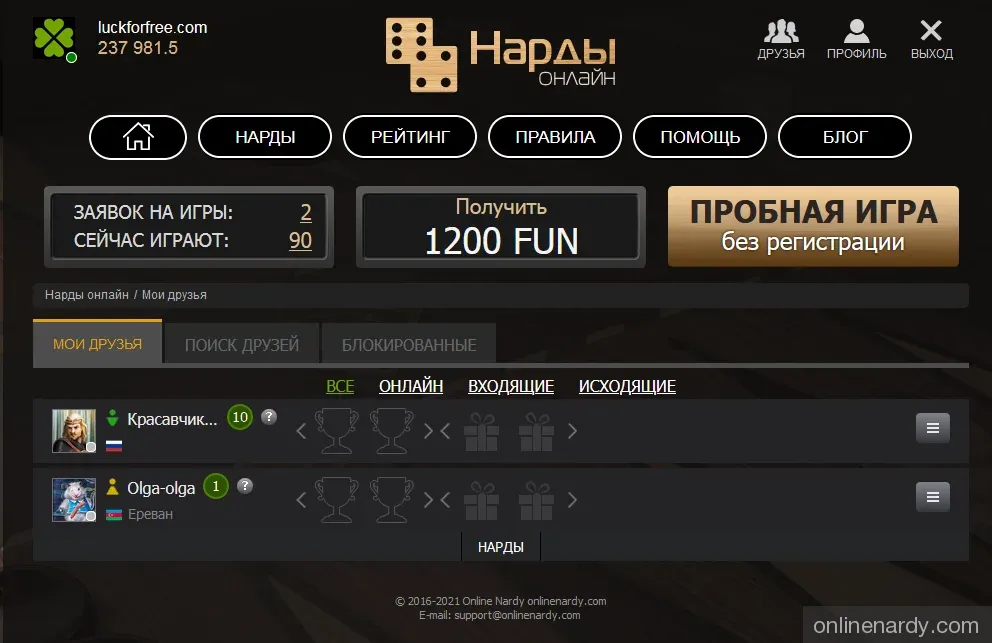
L’onglet MES AMIS avec le bouton TOUS affiche les utilisateurs que vous avez ajoutés à votre liste d’amis. Vous pouvez démarrer une partie plus rapidement avec eux. Dans votre demande, cliquez sur l’icône INVITER UN AMI et choisissez un ami en ligne pour lui envoyer une invitation. Il pourra accepter ou refuser l’invitation. Tous vos amis sont également affichés dans le chat. Pour discuter avec un ami, cliquez sur son avatar dans la fenêtre de chat.
L’onglet MES AMIS avec le bouton EN LIGNE affiche vos amis actuellement connectés.
L’onglet MES AMIS avec le bouton REÇUES affiche les utilisateurs qui vous ont envoyé une demande d’amitié.
L’onglet MES AMIS avec le bouton ENVOYÉES affiche les utilisateurs à qui vous avez envoyé une demande d’amitié, mais qui ne l’ont pas encore acceptée ou refusée.
Dans l’onglet RECHERCHE D’AMIS, vous pouvez définir des critères comme le jeu préféré, rechercher des compatriotes, ou entrer le pseudonyme d’un joueur rencontré auparavant. Pour lancer la recherche, cliquez sur TROUVER DES AMIS. Une liste de dix utilisateurs apparaîtra. Si vous ne trouvez pas la bonne personne, vous pouvez affiner les critères et relancer la recherche.
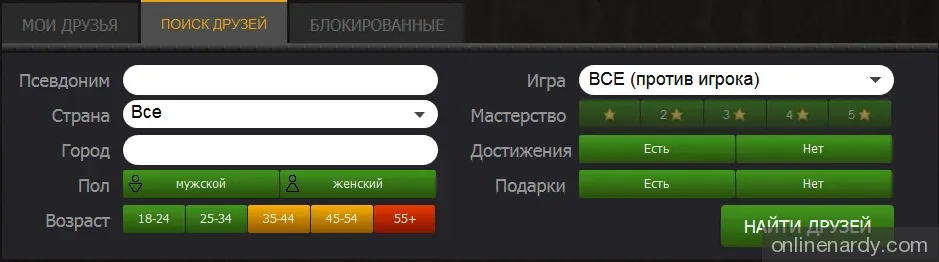
Dans l’onglet BLOQUÉS apparaîtront les utilisateurs que vous avez bloqués. Vous ne pourrez pas jouer avec eux.
4. GESTION DU STATUT
Vous pouvez changer votre statut sur le site pour signaler que vous êtes occupé. Cliquez sur le cercle de statut sur votre avatar en haut du site et sélectionnez l’option souhaitée. Voici les statuts affichés en bas à droite de votre avatar :
- Statut HORS LIGNE – cercle gris : l’utilisateur n’est pas connecté.
- Statut EN LIGNE – cercle vert : l’utilisateur est en ligne et potentiellement prêt à jouer.
- Statut NE PAS DÉRANGER – cercle rouge : l’utilisateur est occupé. Les amis ne peuvent pas inviter à jouer, la fenêtre des demandes ne s'affiche pas, ni les messages pop-up dans le coin inférieur gauche. Cependant, le chat reste accessible, vous ne manquerez donc pas un message d’un ami.
5. COMPÉTENCE
La compétence est visible dans le PROFIL PUBLIC. Elle est indiquée par des étoiles dorées. Chaque jeu a son propre niveau de compétence. Une étoile – faible compétence, cinq étoiles – compétence élevée. Battre des adversaires compétents augmente votre niveau, perdre contre des joueurs moins compétents peut le faire baisser.
6. FIABILITÉ
La fiabilité indique la responsabilité d’un joueur. Elle est visible dans les demandes de jeu et dans le PROFIL PUBLIC. Un triangle vert avec point d’exclamation – fiabilité élevée, ce joueur termine ses parties. Un triangle rouge – faible fiabilité : il ne peut pas accepter les invitations mais peut en envoyer. Jaune – avertissement pour comportement incorrect. La fiabilité évolue avec le temps. Respectez vos partenaires et terminez vos parties pour l’améliorer.
7. INITIATION DU JEU – LOBBY
En choisissant un jeu, vous accédez au Lobby – interface de configuration et de lancement :
Accès à la demande. [TOUS] – tous les joueurs. [AMIS] – invitation envoyée à vos amis en ligne et libres. [PRIVÉ] – vous choisissez et invitez vous-même les partenaires en cliquant sur INVITER UN AMI, une liste de vos amis en ligne s’affichera.
Compétence. Ce paramètre permet de restreindre l’accès à votre DEMANDE selon le niveau de compétence des joueurs :
- [TOUT] – n’importe quel niveau de compétence.
- [MON±1] – votre niveau ± une étoile.
- [MON+1] – votre niveau + une étoile.
- [MON-1] – votre niveau - une étoile.
Nombre de joueurs varie à chaque partie. Il peut y avoir deux, trois ou quatre joueurs. Si vous le souhaitez, vous pouvez choisir une partie en équipes DEUX CONTRE DEUX.
Vous trouverez ci-dessous les paramètres spécifiques à chaque jeu, que vous pouvez modifier conformément aux règles et aux accords avant le début de la partie.
Temps par coup/Temps supplémentaire. Un temps déterminé est accordé à chaque joueur pour effectuer son coup. À la fin de ce temps, un compte à rebours de temps supplémentaire démarre. Le temps par coup est réinitialisé à chaque fois, tandis que le temps supplémentaire est alloué pour toute la partie. Pour plus de confort, chaque fin de minuterie est signalée par un son. Choisissez ce paramètre avec soin. Si votre temps supplémentaire expire, vous quitterez la partie, votre fiabilité sera réduite, et des sanctions peuvent être appliquées.
Après avoir choisi les paramètres, vous pouvez créer une demande pour jouer avec des partenaires en cliquant sur le bouton VERT, ou jouer contre un robot en cliquant sur le bouton JAUNE. Veuillez noter qu’après avoir cliqué sur l’un de ces boutons, un FEU DE SIGNALISATION apparaîtra dans le coin supérieur droit pour indiquer le processus d’acceptation de la demande et le début du chargement de la partie.
En dessous des boutons de création de partie se trouvent toutes les demandes de jeux créées par les joueurs, avec les paramètres mentionnés ci-dessus.
8. Passage à la partie - FEU DE SIGNALISATION
Après avoir accepté une demande ou créé votre propre demande de partie, un rectangle jaune – appelé FEU DE SIGNALISATION – apparaîtra dans le coin supérieur droit. Vous devez alors attendre que vos adversaires acceptent la demande. Dès que tous les emplacements sont occupés, un signal sonore retentira et le FEU DE SIGNALISATION deviendra vert. Cliquez dessus pendant que le minuteur vous accorde du temps pour entrer dans la partie. En cliquant sur le FEU VERT, le jeu se chargera dans un nouvel onglet et le son s’arrêtera. Vous êtes maintenant dans le jeu. Toutes les DÉMOS et autres demandes seront fermées. Une fois que tous les participants ont chargé la partie, un bouton JOUER apparaîtra sur le plateau. Cliquez dessus et bonne chance !
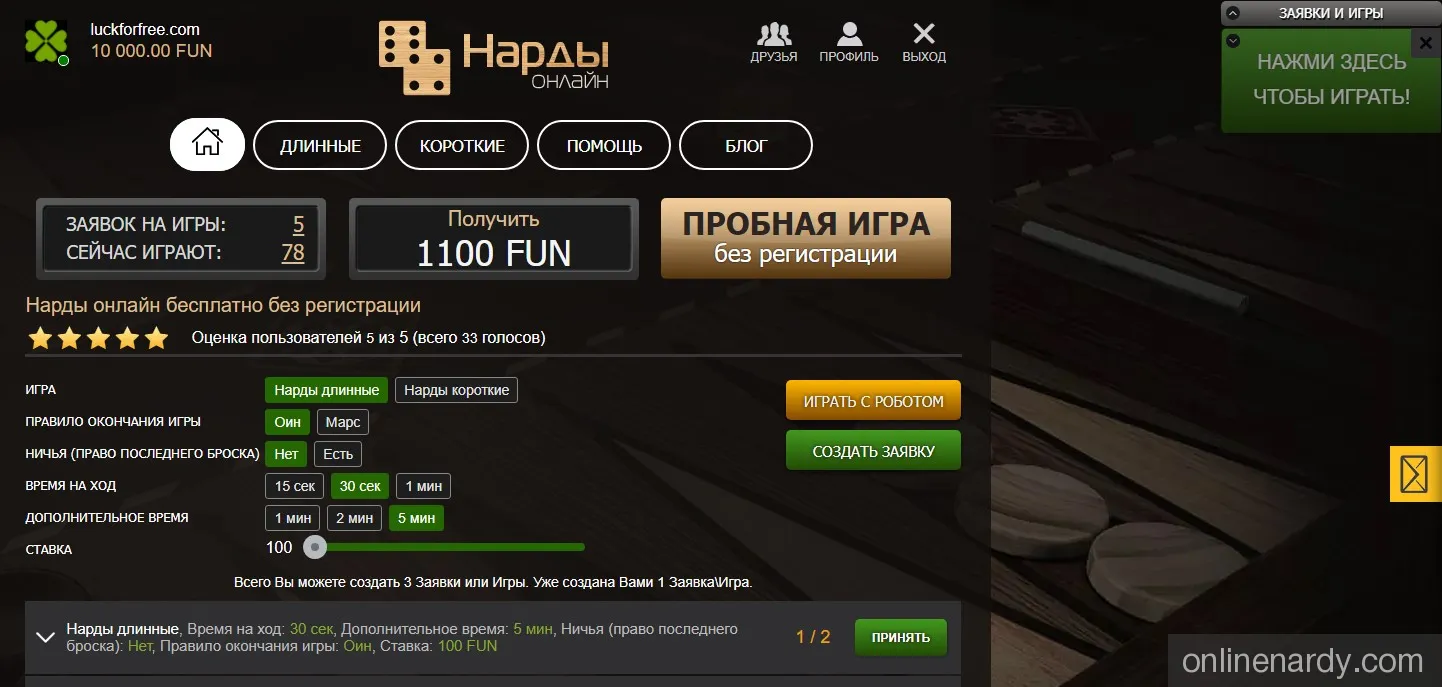
9. Interface du jeu
Après ouverture de la page du jeu, chargement et initialisation, le plateau de jeu apparaît avec le bouton JOUER. Appuyez sur ce bouton pour commencer la partie.
Les participants sont affichés sous forme d’avatars ; en cliquant sur un avatar, vous pouvez consulter le profil public du joueur.
Un minuteur s’affiche autour de l’avatar du joueur dont c’est le tour (vert – temps de coup, jaune et rouge – temps général pour la partie).
Un message en haut du plateau indique quel joueur commence, et des indications spécifiques apparaissent à côté des joueurs (atout, somme de points, etc.).
Pour effectuer un coup dans les jeux de cartes : glissez la carte vers l’endroit voulu ou cliquez dessus avec le bouton gauche de la souris, puis cliquez à nouveau sur l’endroit autorisé. Le moyen le plus pratique est de cliquer une fois avec le bouton droit sur la carte choisie. Dans les jeux de backgammon, dames et dominos, le principe est similaire.
En haut à gauche, se trouvent le chat du jeu (avec une icône de jeu) et le chat entre amis. Cliquez pour passer de l’un à l’autre. Le chat peut être configuré à votre guise et minimisé.
À droite, un panneau d’informations affiche le nom et les paramètres du jeu.
Pendant la partie, des boutons de commande principaux apparaîtront au centre selon les besoins.
En bas à droite, se trouvent des boutons de commande supplémentaires :
- poignée de main – ÉGALITÉ (proposer une égalité, si le jeu le permet) ;
- drapeau – ABANDON (si le jeu le permet) ;
- graphique – RÉSULTATS de la manche ;
- roue dentée – PARAMÈTRES du jeu (volume, aides, dernières levées, choix des cartes et arrière-plan) ;
- cercle avec croix – SORTIR (abandonner et quitter la partie).
10. CHAT EN LIGNE
En haut à gauche se trouve le CHAT EN LIGNE. Vous pouvez y discuter avec vos amis et échanger dans le chat de la partie. Attention : pendant une partie, il est interdit d’écrire à ses amis.
Le chat peut être minimisé et configuré selon vos préférences, en activant ou désactivant les discussions avec les amis et les chats en partie.
11. Communication avec le support
Sur le côté droit de l’écran, vous trouverez les boutons pour contacter le support.
Le nuage vert ouvre la discussion avec le support et l’onglet des dernières notifications.
En cliquant sur l’enveloppe jaune, vous accéderez au formulaire pour envoyer un e-mail au support. Vous pouvez y joindre une image.
Inscription et gestion du compte
1. Pourquoi s’inscrire sur le site onlinenardy.com ?
Vous pouvez jouer à tous les jeux du Club gratuitement et sans inscription, mais uniquement en mode démo. Le jeu avec de vrais joueurs devient disponible après inscription.
-
Avantages de l’inscription :
- jouer avec de vraies personnes ;
- possibilité de participer à des tournois ;
- jouer avec la monnaie virtuelle gratuite FUN ;
- rechargement gratuit du solde FUN ;
- obtenir des points et augmenter votre solde en atteignant un nouveau niveau ;
- participer au classement des joueurs ;
- changer de pseudonyme et bien plus…
2. Comment s’inscrire sur le site onlinenardy.com ?
Cliquez sur le bouton « Inscription » dans le menu supérieur du site. Remplissez les champs requis et cliquez sur le bouton "S'inscrire". Un e-mail contenant un mot de passe pour votre première connexion vous sera ensuite envoyé à l’adresse que vous avez indiquée. Si nécessaire, vous pouvez modifier ce mot de passe dans votre profil.
Il est également possible de s'inscrire via les réseaux sociaux.
3. Je ne reçois pas le lien de confirmation d’inscription.
Il est probable que le message ait été envoyé dans le dossier "Spam", "Indésirables" ou "Junk". Vérifiez ce dossier, marquez notre message comme "Non spam", puis cliquez sur le lien pour confirmer votre inscription.
4. Je me suis inscrit, mais je ne peux pas entrer dans le Club. On me demande sans cesse de m’inscrire.
De tels problèmes peuvent survenir si les cookies sont désactivés dans votre navigateur, ou s’ils sont supprimés par un filtre de contenu (AdBlock, AdGuard Antibanner, Ghostery, uBlock Origin, etc.) ou par un pare-feu (Kaspersky Internet Security, Outpost Firewall, Comodo Firewall, Avast Internet Security, etc.).
Pour désactiver le blocage des cookies dans votre filtre ou pare-feu, veuillez consulter la documentation fournie par les développeurs de ce logiciel.
Pour autoriser l’utilisation des cookies dans votre navigateur, ouvrez les paramètres et suivez les étapes suivantes :
-
Dans Google Chrome :
- Dans la barre de recherche en haut de la page des paramètres, tapez "Cookies et autres données des sites" (sans les guillemets), puis accédez à cette section ;
- Cochez "Bloquer les cookies tiers en mode navigation privée" ;
- Désactivez les options "Effacer les cookies et les données des sites à la fermeture d’Opera" et "Bloquer les cookies tiers" ;
- Fermez les paramètres et actualisez la page du site.
-
Dans Yandex Browser :
- Dans la barre de recherche en haut à gauche de la section des paramètres, tapez "Paramètres avancés des sites" (sans les guillemets) et accédez à cette section ;
- En bas de la page, dans la section "Cookies", sélectionnez "Autorisés" ;
- Décochez "Bloquer les données et les fichiers tiers" ;
- Fermez les paramètres et actualisez la page du site.
-
Dans Opera :
- Dans la barre de recherche en haut à droite des paramètres, tapez "Paramètres du site" (sans les guillemets) et accédez à cette section ;
- Allez dans la sous-section "Cookies et données de site" ;
- Activez "Autoriser les sites à enregistrer et à lire les cookies" ;
- Désactivez les options "Effacer les cookies et les données des sites à la fermeture d’Opera" et "Bloquer les cookies tiers" ;
- Fermez les paramètres et actualisez la page du site.
-
Dans Mozilla Firefox :
- Allez dans "Vie privée et sécurité" ;
- Sélectionnez le mode de protection "Standard" ;
- Décochez "Supprimer les cookies et les données des sites à la fermeture de Firefox" ;
- Fermez les paramètres et actualisez la page du site.
-
Dans Microsoft Edge :
- Dans la barre de recherche en haut à gauche des paramètres, tapez "Cookies et données des sites" (sans les guillemets) et accédez à cette section ;
- Activez "Autoriser les sites à enregistrer et lire les cookies" ;
- Fermez les paramètres et actualisez la page du site.
-
Dans Safari :
- Dans la fenêtre qui s’ouvre, allez dans l’onglet "Confidentialité" ;
- Dans la section "Cookies et données de sites web", sélectionnez "Toujours autoriser".
5. Pourquoi ai-je reçu un message disant que mon compte Club est bloqué ?
Il est possible que quelqu’un ait tenté de deviner le mot de passe de votre compte, ce qui a entraîné un blocage temporaire.
6. Le mot de passe de l’e-mail ne fonctionne pas
Parfois, en copiant le mot de passe depuis l’e-mail, un caractère invisible supplémentaire est « attrapé » à la fin du mot de passe. Ensuite, lors de la connexion, le site indique que le mot de passe est incorrect.
Comptez le nombre de caractères dans le mot de passe de l’e-mail et le nombre de points dans le champ de saisie du mot de passe sur le site. Si le nombre de points est supérieur – supprimez le dernier.
Ou saisissez le mot de passe caractère par caractère.
Utilisation du site
1. Si le site s’affiche mal, si les jeux ne se lancent pas ou si « tout bug » et « rien ne fonctionne »
-
Version du navigateur :
- Google Chrome 57 ou supérieur;;
- Mozilla Firefox 52 ou supérieur;;
- Microsoft Edge 16 ou supérieur;
- Safari 11 ou supérieur;
- Pour les navigateurs basés sur Chromium tels qu’Opera, Yandex Browser, Sputnik, Orbitum, Avast Secure Browser, 360 Extreme Explorer, etc. – utilisez les dernières versions disponibles.
Pour un affichage correct du site et un bon fonctionnement des jeux, il est recommandé d’utiliser la dernière version de l’un des navigateurs suivants : Google Chrome, Mozilla Firefox, Microsoft Edge, Safari, Opera ou Yandex Browser.
Exigences minimales en matière de version :
-
Vider le cache et les données enregistrées :
- Dans le navigateur, appuyez sur Ctrl + Maj + Suppr sur votre clavier;
- Dans la fenêtre « Effacer l’historique », sélectionnez la période souhaitée, par exemple « Aujourd’hui », « 24 heures » ou « Tout »;;
- Sélectionnez les options contenant les mots « Cookies » et « Cache »;;
- Décochez les autres options si nécessaire;
- Assurez-vous que l’option « Mots de passe » est décochée. Si vous conservez les mots de passe dans le navigateur, il est préférable de ne pas les supprimer;;
- Cliquez sur le bouton « Supprimer »;
- Actualisez la page du site.
Parfois, le site cesse de s’afficher correctement ou de répondre après que le navigateur a enregistré des données obsolètes ou incorrectes et refuse de les actualiser.
Pour les supprimer :
2. Si le jeu ne démarre pas ou démarre lentement.
- Interrompez les téléchargements dans le navigateur, fermez les gestionnaires de téléchargement et les clients torrent;;
- Fermez tous les onglets inutiles du navigateur, surtout ceux avec des vidéos en cours de lecture, ou redémarrez le navigateur;;
- Fermez les lecteurs vidéo, les jeux 3D et tout autre programme susceptible de solliciter votre ordinateur;
- Si votre antivirus effectue une analyse planifiée, interrompez-la;
- Mettez à jour votre navigateur vers la dernière version. Voir plus d’informations à ce sujet au point 1;;
- Redémarrez votre ordinateur si nécessaire;
- Les navigateurs modernes sont des programmes exigeants, et pour un fonctionnement confortable, il est recommandé d’avoir au moins 4 Go de RAM installée sur l’ordinateur.
3. Que faire si les effets visuels ralentissent pendant le jeu ?
Si les effets visuels ralentissent pendant le jeu, il est possible que l’accélération matérielle soit désactivée dans votre navigateur.
Pour l’activer dans Google Chrome, Yandex Browser, Opera, Microsoft Edge et tout autre navigateur basé sur Chromium :
- Accédez aux paramètres du navigateur, recherchez « accélération matérielle » (« hardware acceleration » si l’interface est en anglais), activez-la (curseur à droite), puis redémarrez le navigateur.
- Pour vérifier le fonctionnement de l’accélération matérielle, allez sur le site « WebGL Samples » et lancez un test. Si l’image saccade et que le FPS (en haut à gauche) est inférieur à 5, cela signifie que l’accélération matérielle ne fonctionne pas. Passez alors à l’étape suivante.
- Activation forcée de l’accélération matérielle sur des configurations non prises en charge :
- Google Chrome : entrez « chrome://flags/#ignore-gpu-blocklist » dans la barre d’adresse (sans les guillemets) et appuyez sur Entrée;
- Yandex Browser : entrez « browser://flags/#ignore-gpu-blocklist » dans la barre d’adresse;
- Opera : entrez « opera://flags/#ignore-gpu-blocklist » dans la barre d’adresse;
- Microsoft Edge : entrez « edge://flags/#ignore-gpu-blocklist » dans la barre d’adresse;
Activez l’option « Override software rendering list » en la passant sur « Enabled », puis redémarrez obligatoirement le navigateur. Ensuite, vérifiez si l’accélération matérielle est bien activée.
4. Mauvaise connexion – que faire ?
- Si vous êtes connecté par câble, débranchez le câble Internet du port réseau de l’ordinateur pendant 10 secondes, puis rebranchez-le ;
- Si vous êtes connecté en Wi-Fi, essayez de rapprocher votre ordinateur autant que possible du routeur/modem/point d’accès ou passez à une connexion filaire ;
- Si possible, éteignez votre routeur pendant quelques minutes ;
- N'oubliez pas que les routeurs bon marché, promotionnels ou fournis par les fournisseurs d’accès ne sont pas conçus pour une forte charge — téléchargement/partage de nombreux torrents, utilisation de services de streaming, IPTV, jeux en ligne, etc. Une telle charge peut entraîner un ralentissement du routeur. Pour réduire cette charge, suivez les recommandations du point 3 ou remplacez le routeur par un modèle plus performant ;
- Vérifiez la vitesse de votre connexion Internet via l’un des sites spécialisés suivants : site 1, site 2, site 3. Si la vitesse de téléchargement est inférieure à 10 Mbit/s, il est recommandé de passer à une offre plus rapide ou de changer de fournisseur.
-
Vérifiez la stabilité de votre connexion Internet et le temps de réponse du site onlinenardy.com :
- Appuyez sur les touches Win + R ;
- Dans la fenêtre "Exécuter", saisissez la commande "cmd /K ping -n 30 onlinenardy.com" (sans les guillemets) et appuyez sur Entrée ou sur "OK".
À la fin du test, consultez les statistiques :
- Le nombre de paquets envoyés et reçus doit être identique ;
- Il ne doit y avoir aucune perte de paquets. Plus le pourcentage de perte est élevé, plus l’accès sera lent et instable.
Faites attention au temps moyen de transmission. Valeurs approximatives pour différentes régions avec une connexion filaire (elles peuvent être plus élevées pour les connexions mobiles ou sans fil) :
- Europe - jusqu’à 30 ms ;
- Partie européenne de la Russie, Ukraine, Biélorussie - jusqu’à 60 ms ;
- Oural, Sibérie, Asie centrale - jusqu’à 110 ms ;
- Extrême-Orient - jusqu’à 160 ms.
Si les résultats du test dépassent régulièrement et de manière significative ces valeurs, cela peut signifier que votre canal Internet est surchargé – entre vous et votre fournisseur ou au-delà.
Si les chiffres varient fortement et qu’il y a des pertes de paquets, cela peut indiquer des problèmes sur votre canal Internet.
Si le test montre une perte de 100 % des paquets mais que le site onlinenardy.com fonctionne, cela peut signifier que votre pare-feu, votre routeur ou votre fournisseur bloque le protocole ICMP utilisé pour le test. Dans ce cas, le test n’aura pas donné de résultat fiable.
Unité de jeu virtuelle FUN
1. Que faire si vous n’avez plus de FUN ?
Le Club propose plusieurs moyens de recharger votre compte FUN :
- Recharge automatique lors de l’inscription.
- Lorsque votre solde descend en dessous de 1 000 FUN, un e-mail contenant des instructions de recharge vous sera envoyé (une fois par jour maximum). Le montant dépend de votre niveau atteint.
- En cliquant sur une bannière spéciale, un e-mail avec des instructions de recharge sera envoyé. Le lien contenu dans cet e-mail annule celui des messages précédents et reste valide pendant heures. Le montant dépend de votre niveau atteint. La fréquence de recharge est indiquée sur la bannière.
- Lorsque vous atteignez un nouveau niveau, un e-mail vous sera envoyé avec les instructions pour recevoir des FUN supplémentaires. Le montant dépend également de votre niveau atteint.
Divers
1. Comment faire une capture d’écran ?
- Appuyez sur la touche "Print Screen" (ou parfois "PrntScrn", "PrtScn", "PrtScr", "PrtSc") — une capture de tout l’écran sera copiée dans le presse-papiers ;
- Sur un ordinateur portable, appuyez sur Fn + PrtScn ;
- Pour capturer uniquement la fenêtre active, appuyez sur Alt + PrtScn. Sur un portable, utilisez Fn + Alt + PrtScn ;
- Ouvrez un éditeur graphique installé, par exemple « Paint » : Démarrer → Programmes → Accessoires → Paint ;
- Dans le menu, sélectionnez Édition → Coller (Windows XP, Vista) ou cliquez sur le bouton Coller dans le menu supérieur (Windows 7 et versions ultérieures) ;
- Enregistrez la capture au format JPG ou PNG : Fichier → Enregistrer sous ; ou cliquez sur l’icône de sauvegarde.
- Dans Windows 8 et 10, vous pouvez utiliser Win + PrtScn pour capturer tout l’écran et enregistrer automatiquement l’image dans le dossier "Captures d’écran" de votre bibliothèque d’images.